- Se utilizas ambientes de trabalho virtuais no Windows 10, sabes que não existe um atalho de teclado para mover janelas de aplicações de um ambiente de trabalho para outro.
- Há formas de mover janelas com o rato, mas não é produtivo.
- MoveToDesktop é uma pequena aplicação gratuita que adiciona esta funcionalidade ao Windows 10.
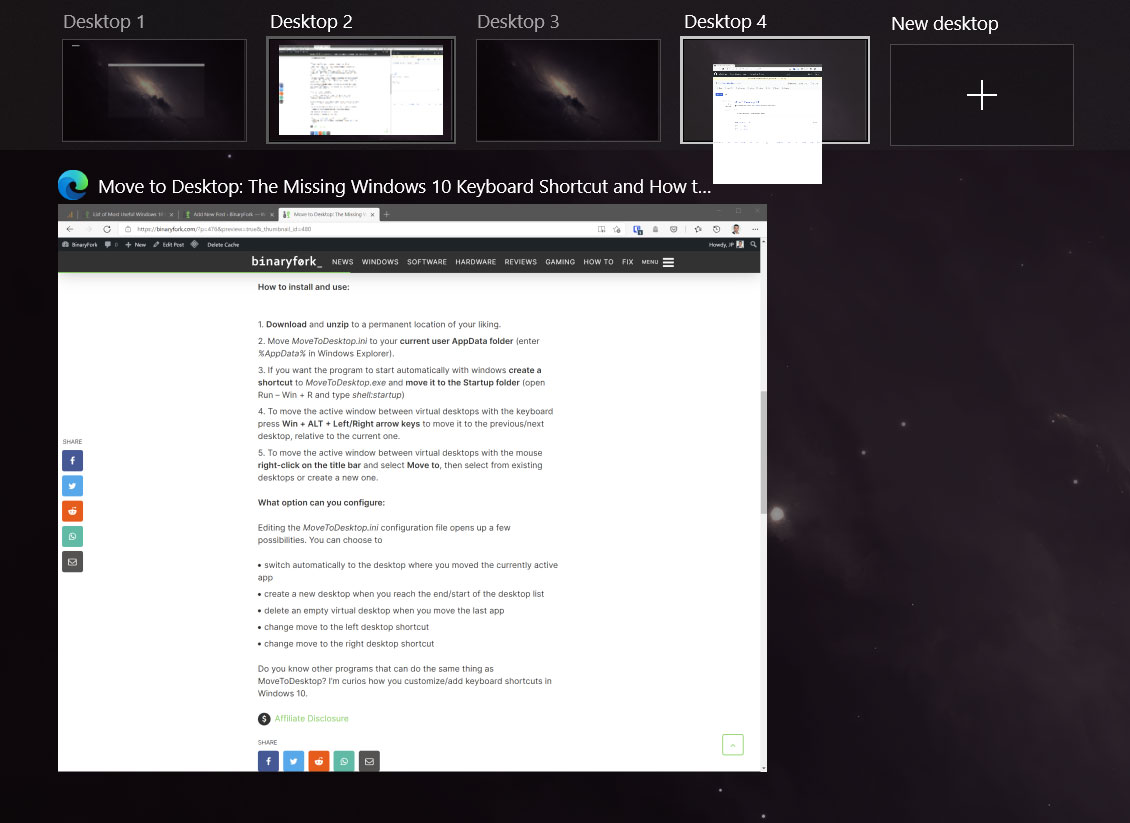
Se és um utilizador avançado do Windows 10 e, ao mesmo tempo, te preocupas com a produtividade e em como trabalhar de forma mais eficiente, então provavelmente já utilizas ambientes de trabalho virtuais para organizar e gerir os teus espaços de trabalho.
Estou sempre a utilizar nada menos do que quatro ambientes de trabalho virtuais, por vezes cinco, e sinto sempre falta da opção de mover aplicações entre ambientes de trabalho utilizando atalhos de teclado. Uma vez que nem todas as aplicações são reiniciadas no seu último ambiente de trabalho, tenho de as reorganizar constantemente após um reinício do sistema.
Claro que podes mover aplicações arrastando e largando janelas no modo de Vista de Tarefas (acessível premindo Win + TAB), mas não é rápido.
É aqui que o MoveToDesktop vem em socorro:
MoveToDesktop: Mover o Windows 10 entre áreas de trabalho com o teclado
Há muito tempo que andava à procura de uma forma de adicionar o atalho em falta antes de encontrar este programa gratuito: MoveToDesktop. Configura e esquece, utiliza recursos insignificantes para funcionar, não custa dinheiro e pode ser personalizado para utilizar diferentes combinações de teclas.
O programa faz exatamente o que parece: adiciona um atalho para mover para o ambiente de trabalho que te permitirá mover facilmente as janelas do programa para outro ambiente de trabalho virtual no Windows 10.
Basicamente, permite-te mover a janela com o teclado em vez do rato, o que demora muito mais tempo, especialmente se precisares de mover várias janelas para outros espaços virtuais.
O que tens a perder? Foi abandonado, com a última versão datada de 2016. Felizmente, funciona com a versão atual do Windows 10, mas por quanto tempo, ninguém sabe. Para o Windows 11 não funciona agora, e provavelmente nunca funcionará, se alguém não pegar neste projeto.
Como instalar e utilizar:
- Descarrega e descompacta para um local permanente ao teu gosto.
- Move-te MoveToDesktop.ini para o teu pasta AppData do utilizador atual (entra %AppData% na barra de endereços do Windows Explorer).
- Se quiseres que o programa se inicie automaticamente com o Windows cria um atalho para MoveToDesktop.exe e move-o para a pasta Startup (abre a caixa de diálogo Executar com Win + R e escreve shell:arranque)
- Para mover a janela ativa entre ambientes de trabalho virtuais com o teclado, prime Win + ALT + teclas de seta esquerda/direita para o mover para o ambiente de trabalho anterior/seguinte, relativamente ao atual.
- Para mover a janela ativa entre ambientes de trabalho virtuais com o rato clica com o botão direito do rato na barra de título e selecciona Move-te parae, em seguida, selecciona um dos ambientes de trabalho existentes ou cria um novo.
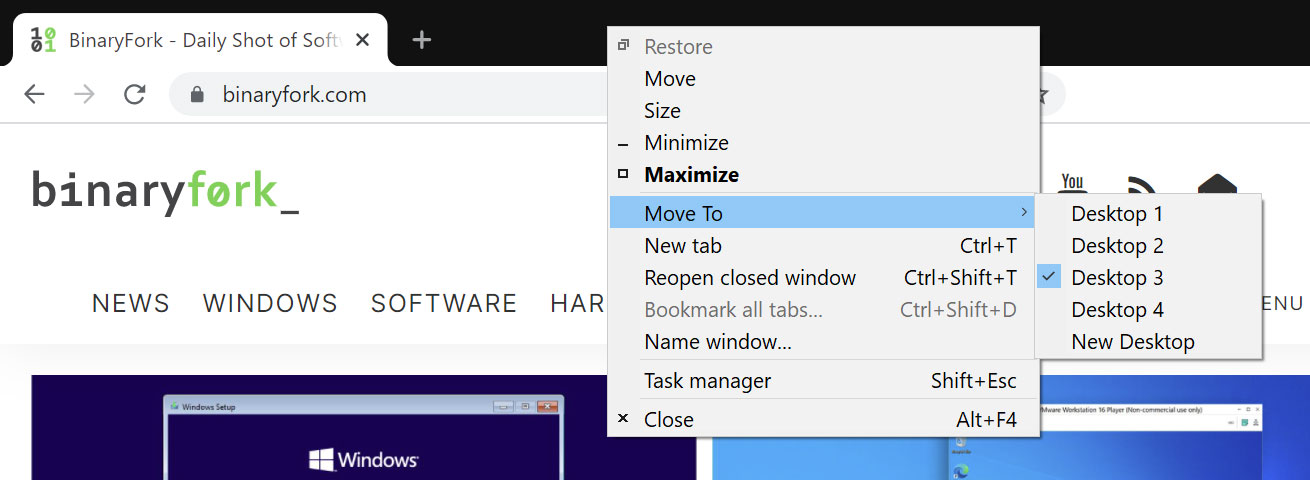
Que opções podes alterar:
Editar o MoveToDesktop.ini abre algumas possibilidades. Podes optar por:
- muda automaticamente para o ambiente de trabalho para onde moveste a aplicação atualmente ativa.
- cria um novo ambiente de trabalho quando chega ao fim/início da lista de ambientes de trabalho.
- elimina um ambiente de trabalho virtual vazio quando move a última aplicação.
- muda para o atalho esquerdo do ambiente de trabalho.
- muda para o atalho correto do ambiente de trabalho.
Conheces outros programas que possam fazer o mesmo que o MoveToDesktop? Estou curioso para saber como personalizas/adicionas atalhos de teclado no Windows 10.
NotaInfelizmente, a aplicação não funciona no Windows 11 e nas versões mais recentes do Windows 10. Pelo menos o Windows 11 inclui a opção de recorda as posições das janelas após um reinício.
Lê também sobre os atalhos mais importantes do Windows 10. Há também um artigo separado sobre Atalhos do Windows 11, mais um artigo que tens de marcar sobre os atalhos de teclado globais.
FAQ
Podes premir Ctrl + Win + Seta para a esquerda para mudar para o ambiente de trabalho virtual esquerdo e Ctrl + Win + Direita seta para mudar para o ambiente de trabalho virtual correto no Windows 10. O atalho também funciona no Windows 11.
Podes premir o botão Ctrl + Win + D atalho de teclado para adicionar um novo ambiente de trabalho no Windows 10 e 11.
Premindo o botão Ctrl + Win + F4 fecharás o ambiente de trabalho virtual atual no Windows 11 e no Windows 10.

Atalhos do teclado para acelerar a edição de texto num documento







